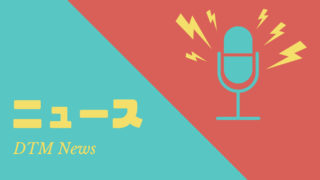トラックが消えてしまったのに音だけ鳴っている?
トラックが消えてしまった、でもなぜか消えたトラックの音だけは鳴る!?
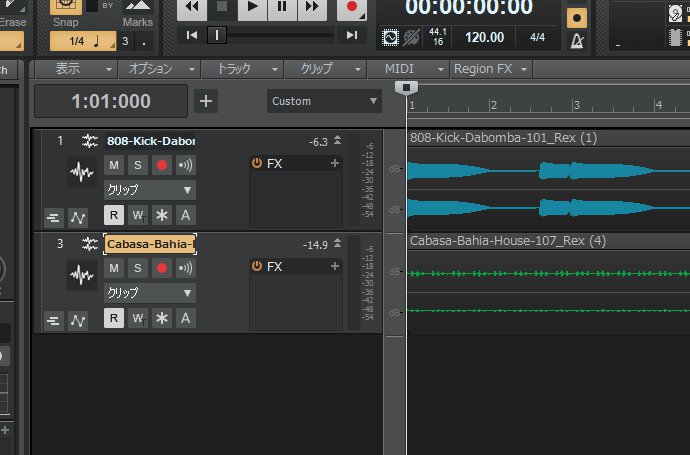
こんな症状に出くわしたことはありませんか?
スクールでもたまにご質問にあがるものですが、意外と直し方を知らないと手こずる症状であったりします。
今回はなぜこうなってしまったのかと、直し方をご紹介します。
トラック番号が1と3だけ表示されています。2はどこへ行ってしまたのか??
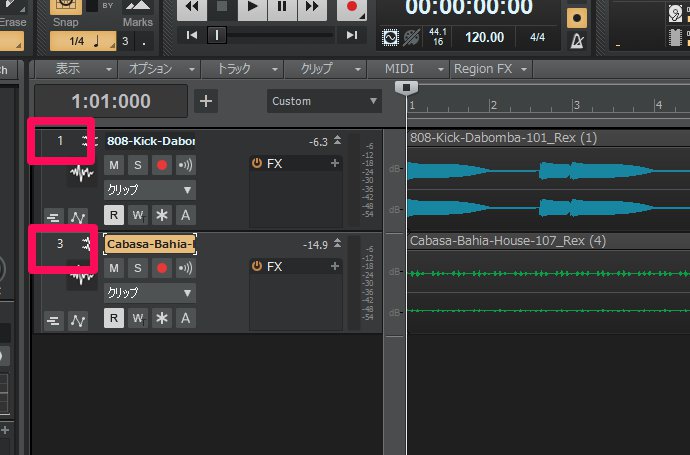
トラックを普通に削除すると削除されたトラックの分、トラック番号もずれるのが普通ですが、これはトラック番号が消えてしまっています。
実はこれはトラックが削除されたのではなく「非表示」になっているだけなんです!
非表示はトラックは見えませんが音はなる仕組みになっています。
トラックを非表示にするには
「トラック」→「トラックを非表示」を選択する必要があります。
ですが赤く囲ったところに書かれているショートカットキーに注目してください。
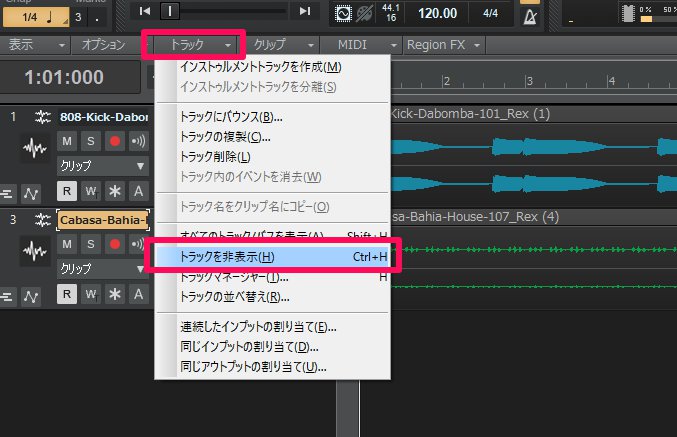
「Ctrl+H」とあります。このキーを間違って押してしまうとトラックが非表示になってしまいます。
「Ctrl+C」でコピー、「Ctrl+V」で貼り付けと「Ctrl」キーを押しながらのショートカットはよく使いますね。
この時にパソコンのキーボードのキーを押し間違えてHを押してしまうと意図していなくてもトラックが非表示にされてしまうことがあります。
では非表示になったトラックをもう一度表示させる方法をご紹介します。
「トラック」→「すべてのトラック/バスを表示」を選択します。
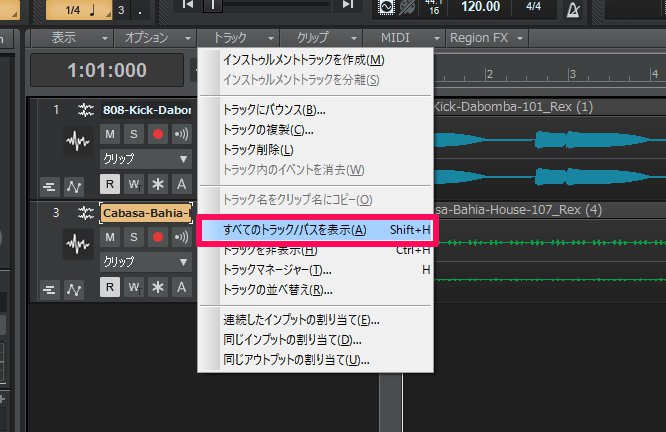
非表示になっていたトラックがすべて表示されました。
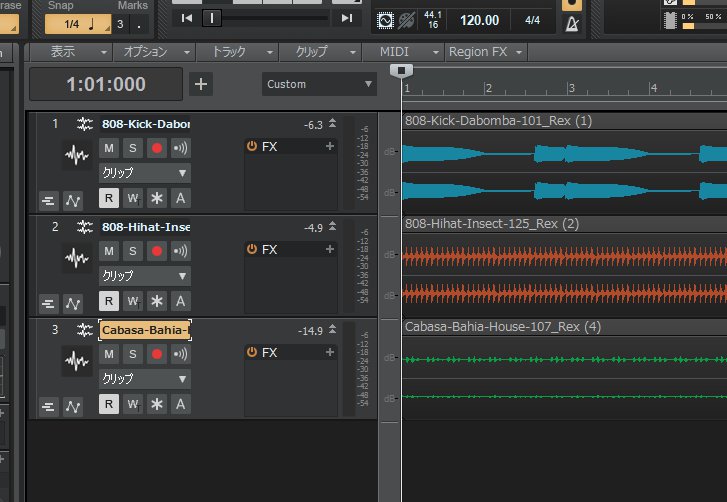
また現在のトラックの表示、非表示の状況を一度に見て確認することもできます。
「トラック」→「トラックマネージャー」を選択します。
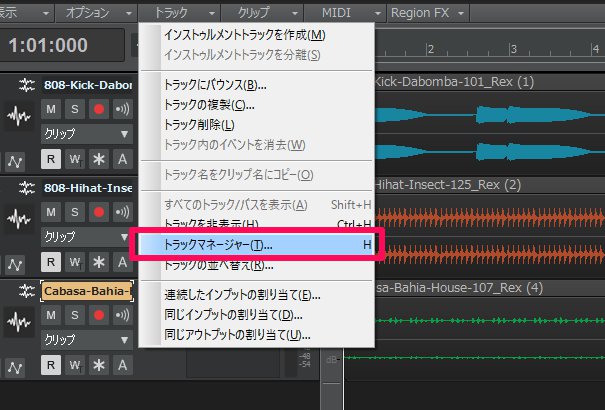
いまあるトラックとバスの一覧が出てきます。
チェックマークが入っているものが表示されているもの、チェックマークが外れているものが非表示になっているトラックになります。
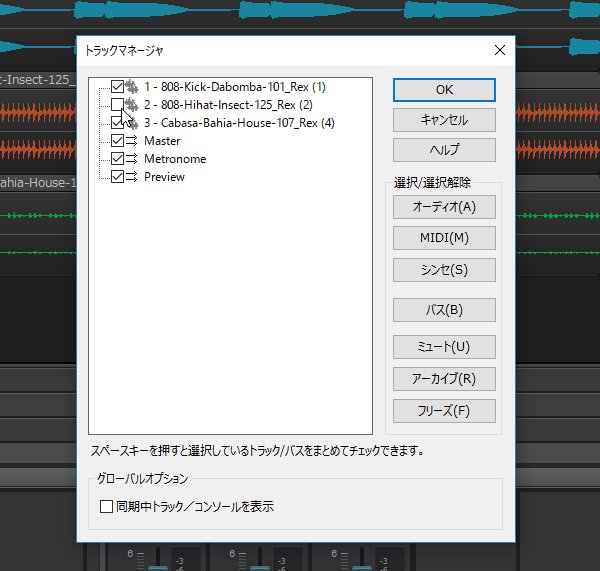
マウスでクリックしてチェックマークを入れたりと細かく調整することもできます。
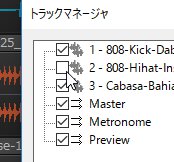
このトラックの表示、非表示ですが仕組みを理解して使うと意外と便利だったりします。例えばオーディオ化して使わなくなったMIDIトラックなどをミュートした状態で非表示にしておくとトラックのスペースを取らなくなります。ミュートしているので音もでません。後でもう一度MIDIに戻って修正したいといった時に非表示だったトラックを表示させて修正することができます。